Réinitialisation matérielle
Une option pour résoudre (pas seulement) l’erreur 4013 consiste à réinitialiser matériellement l’iPhone. Si vous ne l'avez pas encore essayé, vous pouvez essayer cette étape. Sur un iPhone avec Face ID, maintenez et relâchez le bouton d'augmentation du volume, puis répétez la même chose avec le bouton de réduction du volume. Enfin, maintenez le bouton d'alimentation enfoncé jusqu'à ce que le logo Apple apparaisse sur l'écran de l'iPhone. Pour les iPhones dotés d'un bouton Accueil, maintenez le bouton Accueil enfoncé ainsi que le bouton d'alimentation jusqu'à ce que le logo Apple apparaisse sur l'écran de l'iPhone.
Il pourrait être vous intéresse

Effacer le stockage
Même une erreur apparemment insoluble comme celle-ci peut être étonnamment facile à résoudre dans certains cas. Avant de prendre des mesures plus radicales, essayez simplement de nettoyer le stockage de votre iPhone. Pourquoi? Si le stockage de votre iPhone est désespérément plein, cela peut également affecter le fonctionnement de votre smartphone. Alors dirigez-vous vers Paramètres -> Général -> Stockage iPhone et vérifiez quels éléments occupent le plus d’espace sur votre stockage. Vous pouvez également essayer d'effacer les données du système.
Il pourrait être vous intéresse
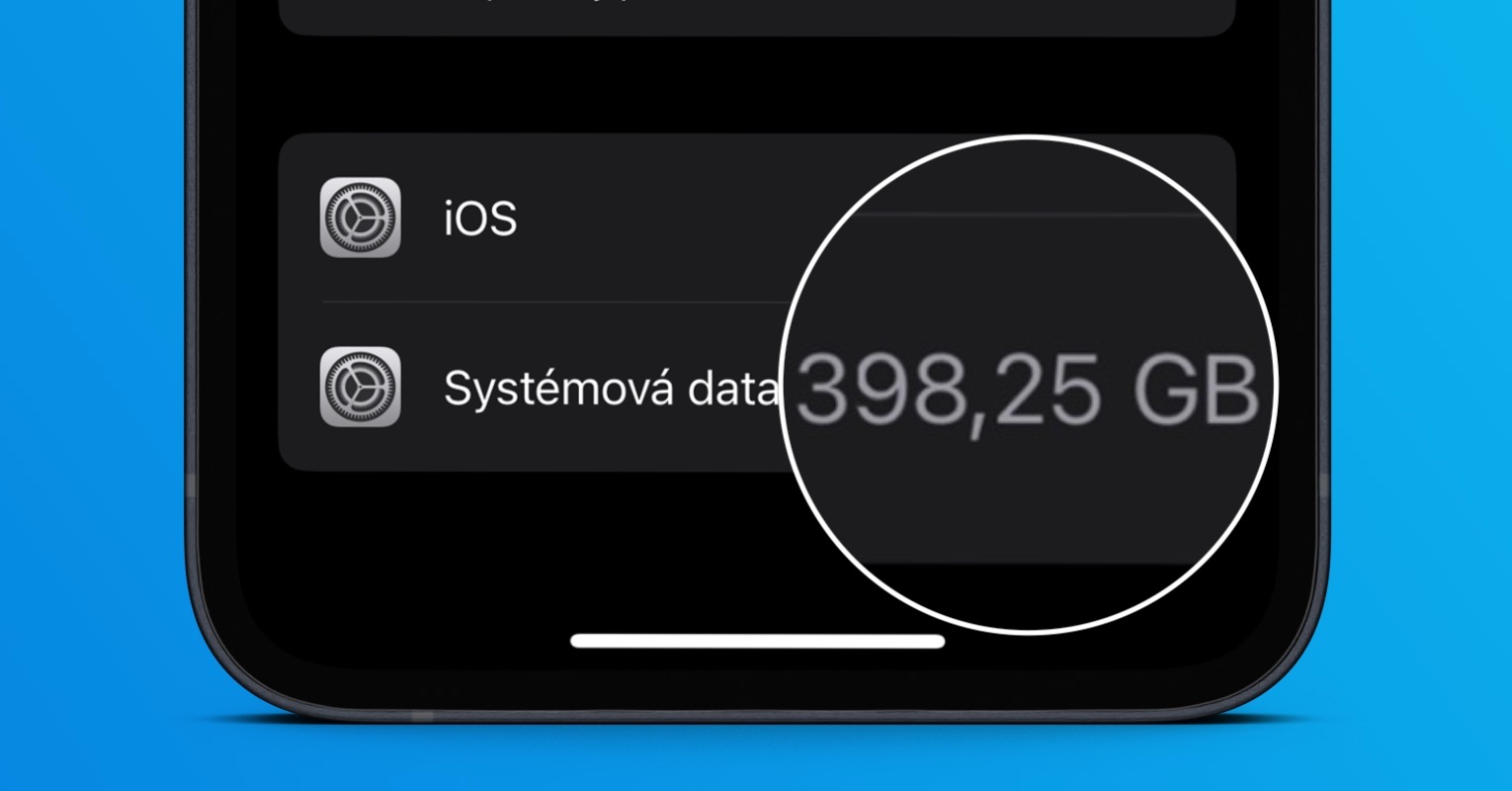
Restaurer via iTunes/Finder
Vous pouvez également essayer de connecter votre iPhone avec un câble à votre ordinateur Windows ou Mac. Si vous disposez d'un ordinateur avec iTunes, sélectionnez votre iPhone dans iTunes et lancez la restauration. Sur un Mac, lancez le Finder, recherchez le nom de votre iPhone dans la barre latérale du Finder, puis cliquez sur Restaurer l'iPhone dans la fenêtre principale du Finder. Suivez ensuite les instructions à l'écran.
Mode DFU
Une autre option consiste à mettre l'iPhone en mode dit DFU, puis à le restaurer. Connectez votre iPhone à votre ordinateur, puis maintenez enfoncé et relâchez le bouton d'augmentation du volume. Répétez la même chose avec le bouton de réduction du volume, puis maintenez le bouton d'alimentation enfoncé jusqu'à ce que l'écran de l'iPhone s'assombrisse. Après environ cinq secondes, relâchez à nouveau le bouton. Suivez ensuite les instructions à l'écran et commencez à restaurer votre appareil via iTunes ou le Finder, comme à l'étape précédente.
Il pourrait être vous intéresse
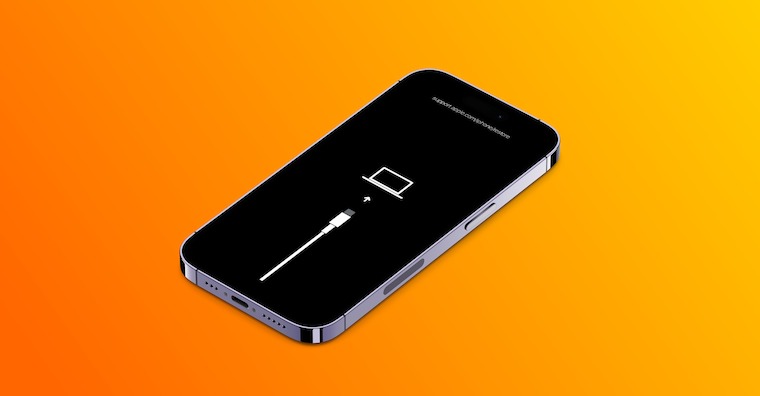
Assistance Apple
Si aucune des étapes ci-dessus n'a fonctionné, vous pouvez essayer de contacter l'assistance Apple. Préparez autant d'informations que possible sur votre iPhone, y compris idéalement l'IMEI et le numéro de série. L'assistance Apple est à votre disposition, par exemple au numéro de téléphone 800 700 527, d'autres options de contact peuvent être trouvées sur Site d'assistance officiel d'Apple.
 Voler autour du monde avec Apple
Voler autour du monde avec Apple 


